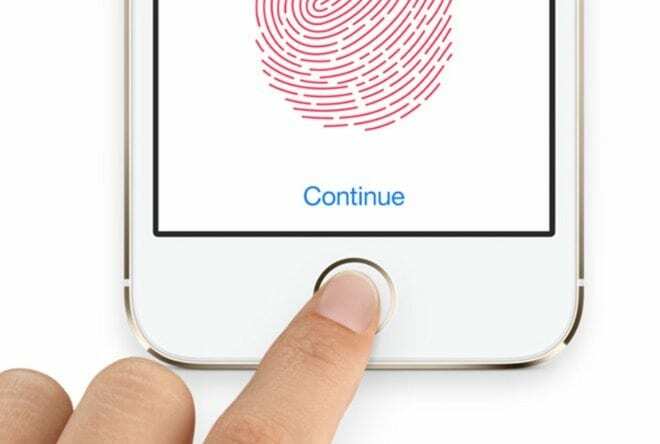
Firma Apple ustanowiła poprzeczkę dzięki innowacyjnej funkcji Touch ID, gdy została wydana na iPhone'a 5s. Firma kontynuuje ulepszanie technologii, ale to nie znaczy, że jest w pełni dowodowa. Oto pięć typowych problemów z Touch ID i sposoby ich rozwiązywania.
Zawartość
- Jak naprawić awarie Touch ID
- Jak naprawić Touch ID nie działa w App Store?
- Jak naprawić Touch ID, który w ogóle nie działa?
- Inne problemy z Touch ID
- Powiązane posty:
Jak naprawić awarie Touch ID
Najprostszym sposobem rozwiązania problemów z Touch ID na całym świecie jest ponowne przeszkolenie iPhone'a za pomocą odcisków palców. Oprogramowanie Twojego iPhone'a dobrze sobie radzi z zapamiętywaniem, ale czasami możesz napotkać problemy związane ze zmianami w odcisku palca. Zwykle jest to spowodowane zwykłym zużyciem, suchą skórą lub regeneracją komórkową, ale nie posuwajmy się tutaj zbyt naukowo. Wystarczy powiedzieć, że po prostu ponowne przeszkolenie iPhone'a za pomocą odcisków palców powinno rozwiązać większość problemów.
Aby to zrobić, przejdź do Ustawienia > Touch ID i kod dostępu > i wprowadź swój kod dostępu. Następnie usuń wszystkie obecne odciski palców skonfigurowane na urządzeniu. Gdy to zrobisz, dotknij Dodaj odcisk palca, aby skonfigurować odświeżone odciski palców.
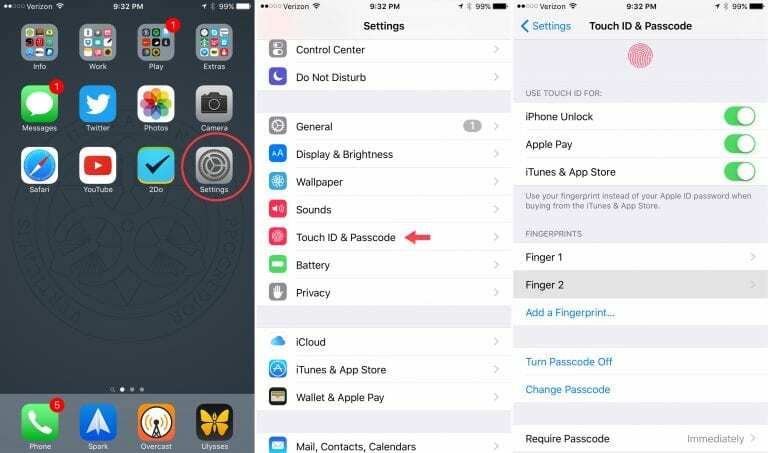
Jak naprawić Touch ID nie działa w App Store?
Touch ID może służyć do pobierania i płacenia za aplikacje w App Store. Innym problemem zgłaszanym od czasu do czasu w przypadku Touch ID jest to, że użytkownicy nie mogą uzyskać do niego dostępu w App Store. Firma Apple próbowała naprawić ten błąd za pomocą aktualizacji oprogramowania, ale nadal możesz napotkać problem.
Jeśli tak, ponowne nauczenie Touch ID w sposób opisany powyżej może rozwiązać problem. Jeśli to nie zadziała, możesz przejść do Ustawienia> Touch ID i kod dostępu> i ponownie wprowadzić kod dostępu. Tym razem wyłącz iTunes i App Store. Zresetuj urządzenie, a następnie wróć do Touch ID i kodu dostępu w aplikacji Ustawienia i ponownie włącz iTunes i App Store. To powinno rozwiązać problem.
Pamiętaj jednak, że Apple wymaga wprowadzenia hasła w App Store po raz pierwszy po ponownym uruchomieniu. Być może będziesz musiał to zrobić, zanim Touch ID pojawi się ponownie.
Jak naprawić Touch ID, który w ogóle nie działa?
Mamy nadzieję, że nie skończysz w takiej sytuacji, ale w rzadkich przypadkach czujnik Touch ID może całkowicie przestać działać. Będziesz mieć dobry pomysł, że tak jest, jeśli nie możesz ponownie nauczyć Touch ID w Ustawieniach.
Jeśli znajdziesz się w takiej sytuacji, możesz naprawić Touch ID, wykonując pełne czyszczenie i przywracanie iPhone'a lub iPada. Będzie to wymagało skonfigurowania urządzenia jak nowego, ale jeśli nie chcesz żyć bez Touch ID, warto spróbować.
Jeśli nadal nie masz szczęścia, być może nadszedł czas, aby odwiedzić Apple Store lub wysłać urządzenie do naprawy.
Inne problemy z Touch ID
Zimna pogoda
Zimna pogoda nie jest przyjazna dla Twojej skóry i zwiększa ryzyko problemów z Touch ID. Zimna pogoda może męczyć ręce i czasami zmieni nadruk na tyle, że zrzuci Touch ID.
Ponownie, ponowne szkolenie Touch ID jest zawsze pomocne, ale możesz nadal mieć problemy podczas zimnej pogody. Może się to wydawać głupią radą, ale jeśli włożysz w swoje ręce odrobinę ostrożności, prawdopodobnie złagodzisz problemy z Touch ID. Jeśli więc spędzasz dużo czasu w chłodne dni, zrób przysługę swojej skórze i czujnikowi Touch ID i idź po balsam.
Mokre lub brudne opuszki palców
Prawdopodobnie zauważyłeś, ale jeśli twoje palce ulegną zamoczeniu lub zabrudzeniu, Touch ID zwykle nie działa. Zastanawiałem się nad włączeniem tego do artykułu, ponieważ oczywistym rozwiązaniem jest po prostu umycie rąk. Miałem jednak sytuacje, w których Touch ID nie współpracował i ostatecznie odkryłem, że problemem była warstwa kurzu, która zebrała się na czujniku.
Dlatego przed przystąpieniem do przywracania iPhone'a lub iPada warto wyczyścić zarówno opuszki palców, jak i czujnik Touch ID.